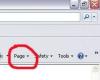Drugim korisnicima možete pokazati ispravke koje ste napravili u Word dokumentu.
Unošenje ispravaka u Word dokument jednostavan je proces uz pomoć Microsoftove značajke "Prati promjene". To vam omogućuje da izvršite ispravke u dokumentima bez njihove trajne izmjene. Nakon što završite s ispravljanjem Word dokumenta, možete ga podijeliti s drugima koji mogu prihvatiti ili odbiti vaše promjene. Ova je značajka korisna ako ispravljate tuđi rad ili dijelite dokument među nekoliko korisnika radi uređivanja.
Korak 1
Otvorite Word dokument.
Video dana
Korak 2
Kliknite karticu "Pregled" i odaberite "Prati promjene".
Korak 3
Unesite ispravke koje želite unutar dokumenta. Brisanja će prikazati izvornu riječ s crvenom linijom kroz nju, a dodaci će prikazati novu riječ ili interpunkcijski znak podvučen plavom bojom. Svaki netaknuti izvorni tekst i dalje će se pojaviti u izvornoj boji. Ove boje možete prilagoditi odabirom "Promijeni opcije praćenja" u izborniku "Prati promjene". Kliknite gumb "Markup" i odaberite personalizirane boje za dodani i izbrisani tekst, promjene formata i druge izmjene.
4. korak
Prihvatite ili odbijte ispravke unutar dokumenta klikom na gumb "Prihvati" ili "Odbij" ispod ploče "Promjene". Ovo se također nalazi na kartici "Recenzija".
Korak 5
Ponovno kliknite na gumb "Prati promjene" kako biste isključili praćenje bez promjene unesenih ispravaka. Kada to učinite, sav će tekst izgledati isto i nećete moći vidjeti ispravke koje ste napravili. Spremite dokument kada ste zadovoljni tekstom.
Savjet
Ako ne možete vidjeti gumb "Prati promjene" na kartici "Pregled", dokument je možda zaštićen. Zaštitu možete isključiti klikom na karticu "Pregled" i odabirom "Ograniči uređivanje" i "Zaustavi zaštitu" na dnu ploče pod grupom "Zaštiti".